「Everything」で検索する時に複数のキーワードで一度にまとめて検索できると便利だと思いませんか?、そんな時は「OR検索」という検索方法を利用しましょう、例えば「山田」と「佐藤」のふたつのキーワードでファイルを検索したいとします、その場合はまず「山田」で検索してファイル名に「山田」を含むファイルを探しますよね、そして次に「佐藤」というキーワードで検索してっという感じで二回検索をする事になると思うのですが、「OR検索」ならファイル名に「山田」または「佐藤」を含んだファイルを一度の検索で探すことができるんです、つまり「山田」で一度検索したあとに「佐藤」でもう一回検索しなおす手間を省けるんですよね、やり方もそんなに難しくもなくて何より便利な検索方法ですので是非やり方を覚えておきましょう。
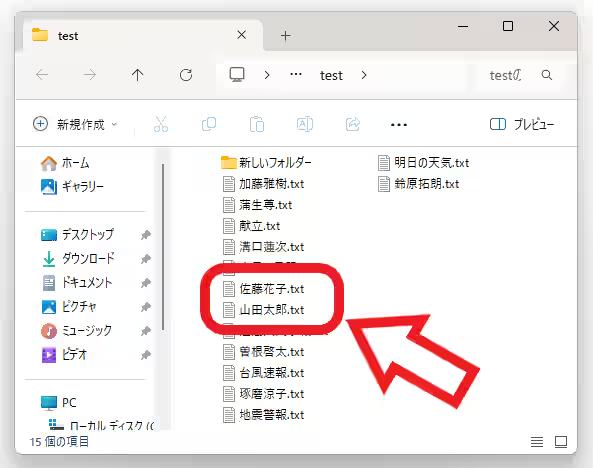
まずは上の画像を御覧ください、漢字のファイル名のテキストファイルがいくつかありますが今回は例としてこの中の「佐藤花子」と「山田太郎」という2つのファイルを「OR検索」でまとめて検索してみたいと思います。
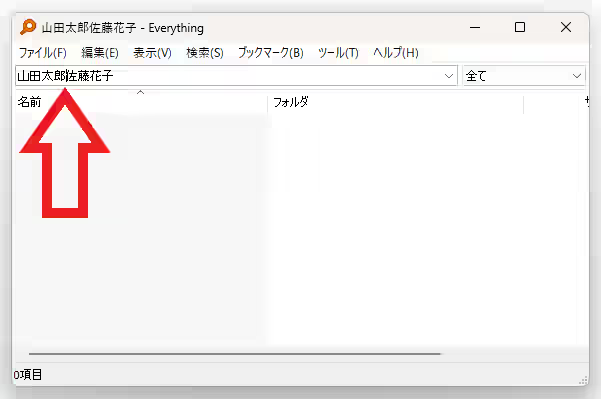
まずは Everything の検索ウィンドウを開いたら検索ボックスに「OR検索」したいふたつのキーワードを入力します、今回の場合は「山田太郎」と「佐藤花子」を上の画像のように続けて入力する訳ですね、キーワードの順番はどちらが先でも後でも問題ありません。
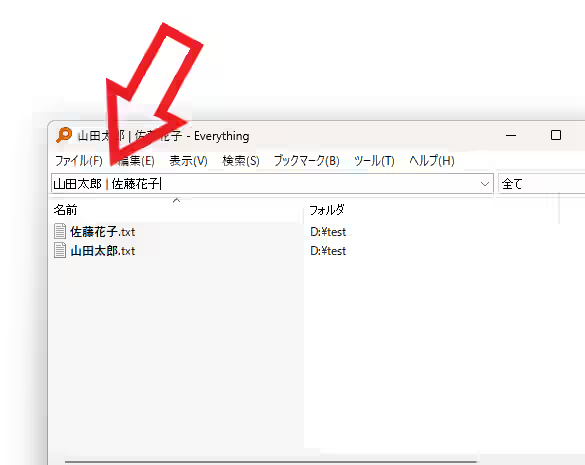
ふたつのキーワードを入力したらキーワードとキーワードの間に「縦線(パイプ)」を入力してください、すると上の画像のように「山田太郎」と「佐藤花子」2つのファイルを一度の検索で探す事ができました、ちなみに今回はふたつのキーワードで「OR検索」を試してみましたがふたつ以上でも同じやり方で「OR検索」する事ができます、やり方は同じでキーワードとキーワードの間に半角の「縦線(パイプ)」記号を挟むだけですね。
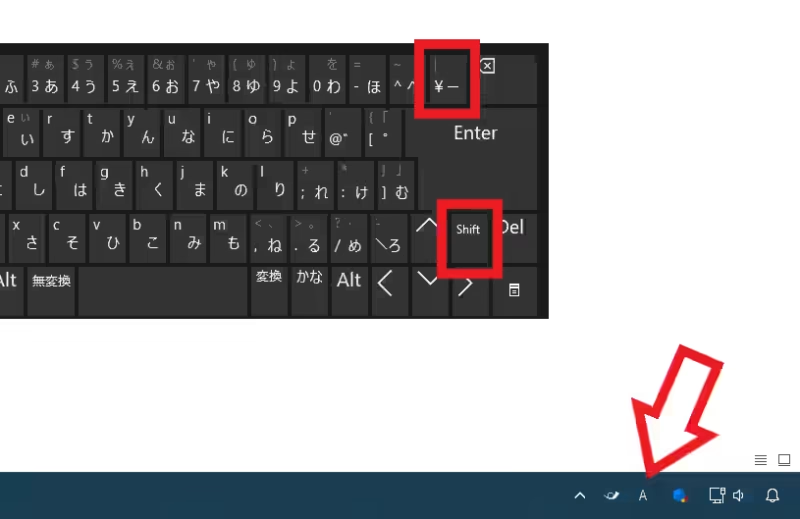
ちなみに「縦線(パイプ)」の入力方法ですが、日本語キーボードで日本語入力ならまずは入力モードを半角英数モードにしてください、画面右下のシステムトレイが「あ」ではなく「A」の状態ですね、キーボード左上の「半角/全角」のキーで切り替えましょう、あとはこの半角英数モードの状態でキーボードの「Shift」キーを押したまま「\」のキーを押すと縦線記号を入力する事ができます。
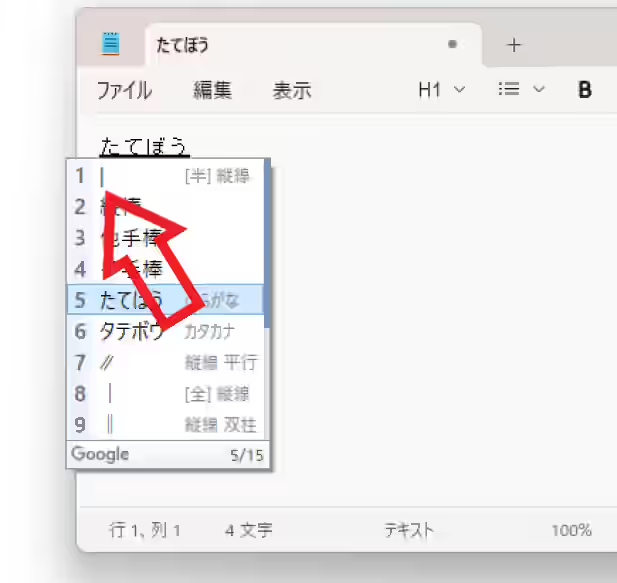
もしそれだと入力できない!という場合は「たてぼう」や「たてせん」とひらがなで入力して変換してみてください、これで「|」が変換候補にでてくるはずです、ちなみに「全角」と「半角」の縦線がありますが「OR検索」の時はかならず「半角の縦線」を選択しましょう。
「Everything」のその他の使い方や設定などは↓の記事の下部にリンクをまとめてあります。

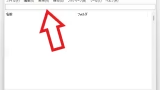
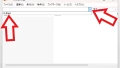
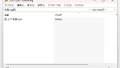
コメント